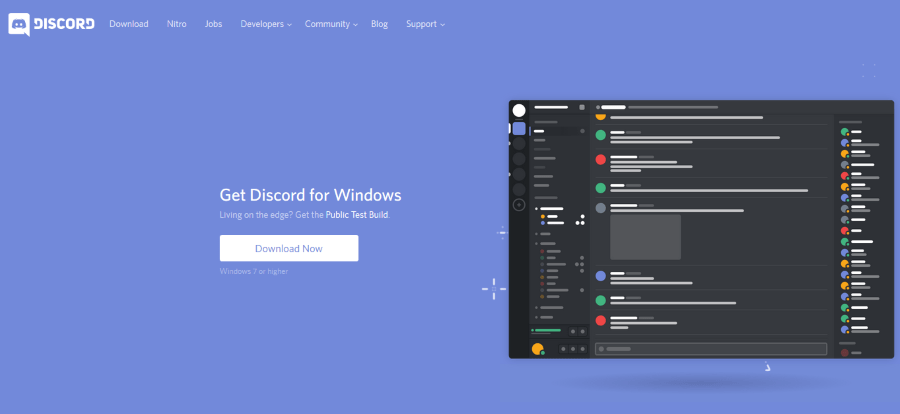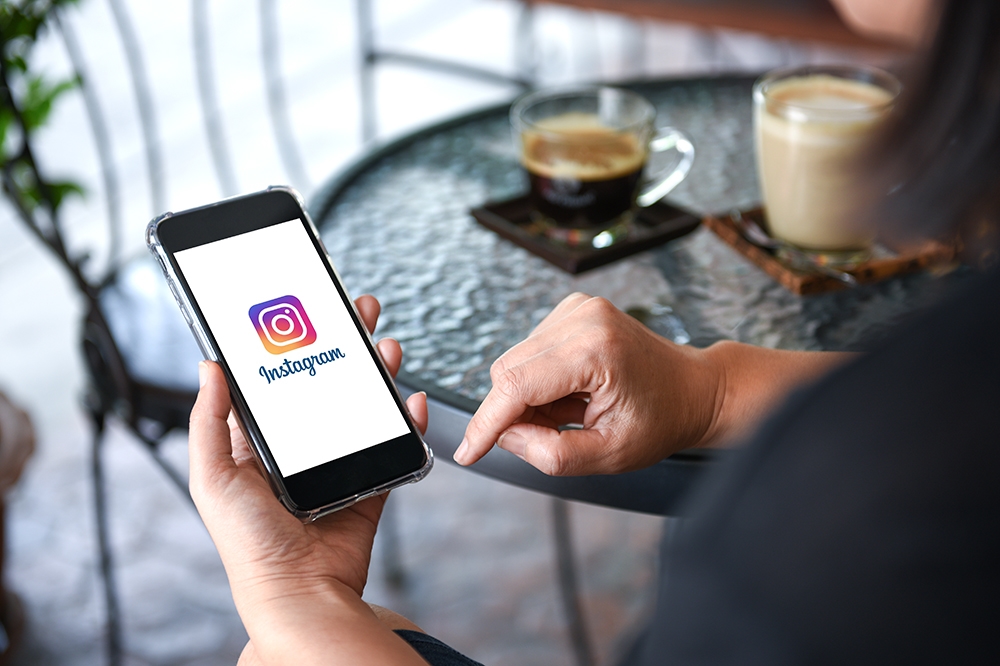ด้วยมากกว่า 45 ล้านเพลง Apple Music เป็นหนึ่งในบริการสตรีมเพลงที่ร่ำรวยที่สุด ผู้ใช้ iOS สามารถค้นหาเพลงที่ต้องการและเพิ่มลงในห้องสมุดได้แทบทุกเพลง ด้วยเหตุนี้ จึงไม่น่าแปลกใจเลยที่คลัง Apple Music ของคุณจะรกไปด้วยเวลา
ขึ้นอยู่กับว่าคุณเพลิดเพลินกับการสตรีมเพลงมากแค่ไหน คุณอาจสะสมเพลงได้หลายร้อยหรือหลายพันเพลง ซึ่งส่วนใหญ่คุณจะไม่ฟังอีกต่อไป ณ จุดนี้ คุณอาจกำลังพิจารณาแนวคิดในการเช็ดกระดานชนวนให้สะอาด
โชคดีที่ Apple มีคุณสมบัติที่ให้คุณทำสิ่งนี้ได้ พวกเขาอาจไม่ใช่ที่ที่คุณคาดหวัง
การลบเพลงจำนวนมากบน Apple Music
การลบจำนวนมากเป็นคุณลักษณะที่มีประโยชน์ในหลายสถานการณ์ การกำจัดเพลงที่คุณไม่ต้องการฟังอีกต่อไปเป็นหนึ่งในนั้น โชคดีที่เมื่อพูดถึงเรื่องนี้ iOS ไม่ขาด
สิ่งแรกที่ควรค่าแก่การกล่าวถึงคือไม่พบคุณสมบัตินี้ในแอพ Music นี่คือสิ่งที่สร้างความสับสนและทำให้ผู้คนสงสัยว่าคุณลักษณะนี้มีอยู่ตั้งแต่แรกหรือไม่ มันทำได้และนี่คือวิธีเข้าถึง:
เปิด 'ที่เก็บข้อมูล iPhone'
เปิด การตั้งค่า แอพแล้วไปที่ ทั่วไป >ที่เก็บข้อมูล iPhone. ที่นี่ คุณจะเห็นแอปและข้อมูลทั้งหมดของคุณเกี่ยวกับพื้นที่เก็บข้อมูลที่ใช้

คลิก 'แก้ไข'
เลื่อนลงมาจนกว่าคุณจะพบแอพ Music แล้วแตะที่มัน คุณจะได้รับข้อมูลเกี่ยวกับจำนวนที่เก็บข้อมูลและตัวเลือกสำหรับการจัดการ
ถัดจาก คำแนะนำคุณจะเห็น แก้ไข แตะที่มันแล้วคุณจะได้รับตัวเลือกในการลบเพลงทั้งหมดหรือโดยศิลปินเฉพาะ

แตะไอคอนสีแดงทางด้านซ้ายเพื่อลบเพลงทั้งหมด จากนั้นยืนยันการลบ
หากคุณมีเพลงไม่มากนัก คุณสามารถเลือกลบเพลงของศิลปินที่ต้องการได้ภายในเมนูนี้ หากคุณต้องการล้างไลบรารีทั้งหมดของคุณจริงๆ คุณสามารถทำได้ง่ายๆ

แล้วแอพ Music ล่ะ? มีวิธีลบเพลงออกจากข้างในหรือไม่?
การลบเพลงออกจากแอพ Music
ดังที่กล่าวไว้ คุณไม่สามารถลบเพลงจำนวนมากเมื่อคุณอยู่ในแอพ Music อย่างไรก็ตาม คุณสามารถลบเพลย์ลิสต์และอัลบั้มทั้งหมดได้ ซึ่งอาจเข้ามาใกล้ในแง่ของความสะดวกหากคุณชอบจัดกลุ่มเพลงทั้งหมดของคุณเป็นนิสัย
ลองลบอัลบั้มเป็นตัวอย่าง คุณสามารถทำได้ในไม่กี่ขั้นตอนง่ายๆ:
เปิดของคุณ ห้องสมุด และนำทางไปยัง อัลบั้ม.
ค้นหาอัลบั้มที่คุณต้องการลบและใช้ 3D Touch โดยกดแรงขึ้นเล็กน้อยบนอัลบั้ม คุณจะเห็นเมนูป๊อปอัปพร้อมตัวเลือกต่างๆ

แตะ ลบออกจากห้องสมุด และยืนยันการลบ
คุณยังสามารถดำเนินการนี้กับศิลปิน เพลย์ลิสต์ อัลบั้ม และแต่ละเพลงได้อีกด้วย กระบวนการลบนั้นตรงไปตรงมาและไม่ใช้เวลามาก แม้ว่าคุณจะมีเพลงจำนวนมากก็ตาม

กำลังโหลดแอพเพลง
ก่อน iOS 11 ทุกแอปสามารถติดตั้งหรือลบออกทั้งหมดได้ ด้วยการเปิดตัวการอัปเดตนี้ Apple ได้เปิดตัวคุณสมบัติที่มีประโยชน์ซึ่งตรงกับสองตัวเลือกนี้ที่อยู่ตรงกลาง
ถ้าคุณไป ที่เก็บข้อมูล iPhone > เพลงคุณจะเห็น Offload App ตัวเลือก. แล้วมันทำอะไร? ขณะถอนการติดตั้งแอปจะทำลายข้อมูลและไบนารีของแอป การออฟโหลดจะลบเฉพาะแอปโดยไม่ต้องลบข้อมูลทั้งหมดที่เกี่ยวข้อง จากนั้นโอนไปยังข้อมูลสำรองของ iPhone เพื่อเพิ่มพื้นที่เก็บข้อมูลในโทรศัพท์
ซึ่งหมายความว่าเพลงทั้งหมดของคุณจะยังคงถูกฝังอยู่ที่ไหนสักแห่งใน iPhone ของคุณและแม้แต่ไอคอนแอพ Music ก็ยังอยู่ที่นั่น เมื่อคุณแตะที่มัน แอพจะถูกติดตั้งใหม่พร้อมกับข้อมูลทั้งหมดของคุณ
เหมาะสำหรับเวลาที่คุณต้องการเพิ่มพื้นที่ว่าง แต่ไม่ต้องการเสียเพลงไปตลอดกาล จากนั้นคุณสามารถเพิ่มพื้นที่เก็บข้อมูลบางส่วนได้ (หรือแม้แต่ซื้อโทรศัพท์เครื่องใหม่) หลังจากนั้น คุณสามารถนำเพลงทั้งหมดของคุณกลับมาได้ด้วยการแตะเพียงครั้งเดียว
คำถามที่พบบ่อย
Apple Music ใช้พื้นที่บนโทรศัพท์ของฉันมากไหม
Apple Music แอพไม่ใช้พื้นที่มากนัก เป็นเพลงที่คุณดาวน์โหลดซึ่งกินพื้นที่จัดเก็บ หากที่เก็บข้อมูลในอุปกรณ์ของคุณเต็ม การลบเพลงออกสามารถช่วยเพิ่มพื้นที่ว่างที่คุณต้องการทำการอัปเดต ถ่ายภาพ และดาวน์โหลดแอปใหม่ได้อย่างแน่นอนu003cbru003eu003cbru003eวิธีหนึ่งในการตรวจสอบพื้นที่จัดเก็บ Apple Music ของคุณคือไปที่ Settingsu003eGeneralu003eAbout ข้อมูลนี้จะให้รายละเอียดเกี่ยวกับสิ่งที่กินพื้นที่มากที่สุด มองหา 'เพลง' เพื่อดูว่ามีการดาวน์โหลดมากหรือน้อยเพียงใด
มีวิธีโหลด Apple Music โดยอัตโนมัติหรือไม่?
ใช่ ภายใต้ที่เก็บข้อมูลของอุปกรณ์ จะมีตัวเลือก "ปิดแอปที่ไม่ได้ใช้" ให้เปิดสวิตช์นี้ แล้ว iPhone ของคุณจะถ่ายโอนข้อมูลที่ไม่จำเป็นซึ่งคุณไม่ได้ใช้บ่อยโดยอัตโนมัติ
ถ้าฉันลบเพลงออกจาก Apple Music ฉันจะกู้คืนได้ไหม
ไม่เหมือนกับ iTunes ที่มีแท็บประวัติการซื้อ Apple Music ไม่มี ซึ่งหมายความว่าคุณจะไม่มีตัวเลือกในการเข้าถึงแท็บเดียวอย่างรวดเร็วเพื่อดาวน์โหลดทุกอย่างจากอดีตอีกครั้ง คุณสามารถเพิ่มเพลงที่คุณซื้อจาก iTunes ได้โดยแตะที่ไอคอนคลาวด์ แต่การดาวน์โหลด Apple Music จะไม่สามารถใช้ได้ด้วยวิธีนี้u003cbru003eu003cbru003eคุณสามารถไปที่ Settingsu003eMusic บนโทรศัพท์ของคุณและเปิด Sync Library (ตัวเลือกนี้จะใช้ได้เฉพาะเมื่อคุณ กำลังสมัครรับ Apple Music คลังซิงค์จะแสดงเพลงที่ดาวน์โหลดทั้งหมดของคุณบนอุปกรณ์ Apple ทุกเครื่องของคุณ
คำสุดท้าย
iOS ได้รับการยกย่องอย่างกว้างขวางว่าเป็นระบบปฏิบัติการสำหรับอุปกรณ์พกพาที่ดีที่สุดในโลก เนื่องจาก Apple คิดและปรับแต่งฟังก์ชันและกระบวนการในแง่มุมเดียว อย่างที่คุณเห็น มีตัวเลือกต่าง ๆ ในการกำจัดเพลงทั้งหมดของคุณ ไม่ว่าจะชั่วคราวหรือถาวร
ความจริงก็คือ การไม่มีตัวเลือกดังกล่าวเป็นไปไม่ได้ เนื่องจากเราทุกคนรู้ว่า Apple ไม่เต็มใจเพียงใดเกี่ยวกับการอนุญาตให้แอปของบุคคลที่สามเข้าถึงระบบปฏิบัติการ อย่างน้อยก็ไม่มีเหตุผลสำหรับสิ่งนี้เมื่อพูดถึงแอพ Music